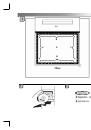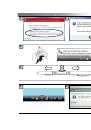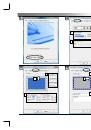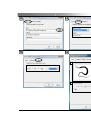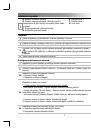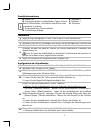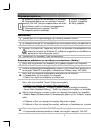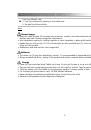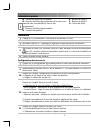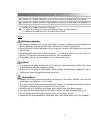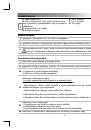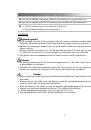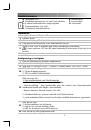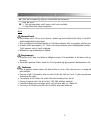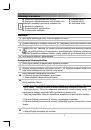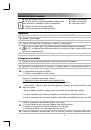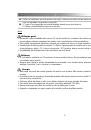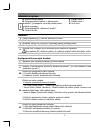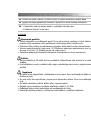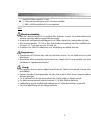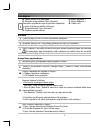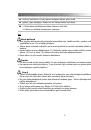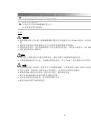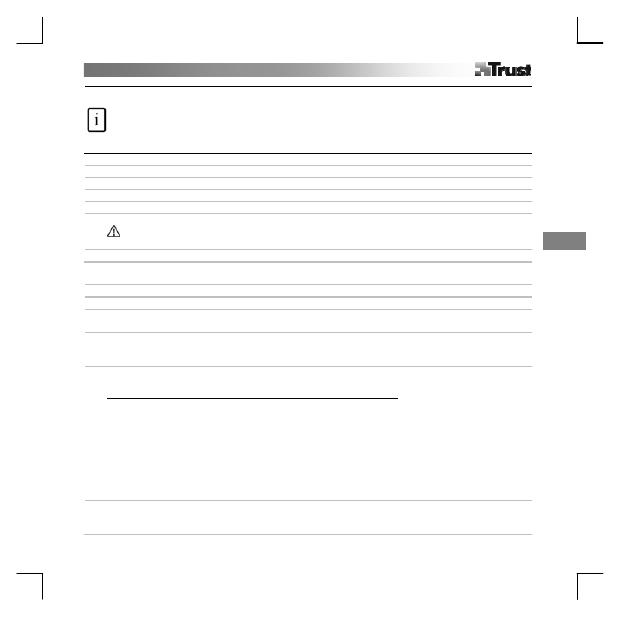
Es
pañol
1
Información sobre el producto
A LED indicador de estado de la tableta
B: Teclas táctiles preprogramadas (pulse estas teclas
para ejecutar comandos o iniciar programas)
C: Teclas táctiles programables
D: Cubierta transparente
E: Botón 2 del bolígrafo
F: Botón 1 del bolígrafo
G: Punta del bolígrafo
Instalación
1 Inserte el CD de instalación de Trust en el lector de CD-ROM.
2 Instale el controlador.
3 Windows Vista y XP: Habilite y ejecute todas las acciones necesarias.
4 Siga las instrucciones de la instalación. Reinicie el ordenador.
5
Conecte el cable USB. Espere hasta que Windows complete la instalación automáticamente.
Bajo XP puede ocurrir que en algunos sistemas sea necesario conectar la tableta por segunda vez para
un correcto funcionamiento.
6 Inserte las pilas como se indica en las instrucciones.
Configuración de las teclas de acceso directo (Hot Keys)
7 Haga clic en el icono de la tableta en la barra de tareas de Windows.
8 Windows Vista: haga clic en Continuar (Continue).
9 Seleccione la función PC ON/OFF en la tableta. (En el modo PC la tableta soporta ‘Pen Flicks’ - comandos
con movimiento del bolígrafo - en Vista)
10
Haga clic en la pestaña de configuración de Botones (Button).
1. Personalice las acciones de los botones
2. Ajuste la velocidad del doble clic
11
Haga clic en la pestaña Área de trabajo (Scope).
1 Seleccione el área de trabajo a través de las opciones preprogramadas:
- Área completa
:
Selecciona el área de trabajo más grande posible.
- Proporción de la pantalla
:
Ajusta el área de la tableta al tamaño de la pantalla, bien reduciendo el ancho
normal o bien la altura del área del bolígrafo.
- Contornos de reserva: Determina el espacio para las teclas táctiles (Hot Cells) de la tableta.
2. Ajuste manualmente el área de trabajo arrastrando los contornos.
3. Ajuste manualmente el área de trabajo configurando las dimensiones del área y las distancias de
alineamiento.
12
Haga clic en la pestaña Teclas táctiles (Hot Cells).
1. Habilite/Deshabilite los contornos de las teclas táctiles.
2. Seleccione una tecla táctil haciendo clic sobre ella.